我们怎么使用ps制作晶格化图片呢?可能有的朋友还不太了解,那么今天小编分享的就是关于ps制作晶格化图片的具体方法,有需要的小伙伴就和小编一起学习下吧。
1.首先,在ps软件中,点击左上角文件菜单中的打开按钮,导入图片素材
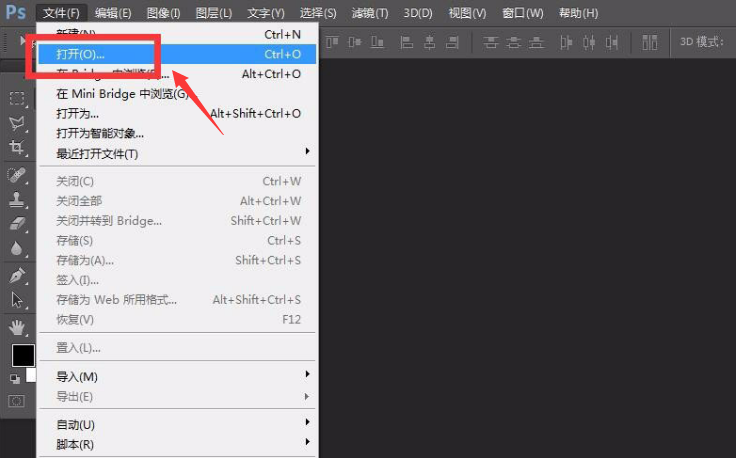
2.然后,在滤镜菜单的像素化栏目中,点击晶格化按钮
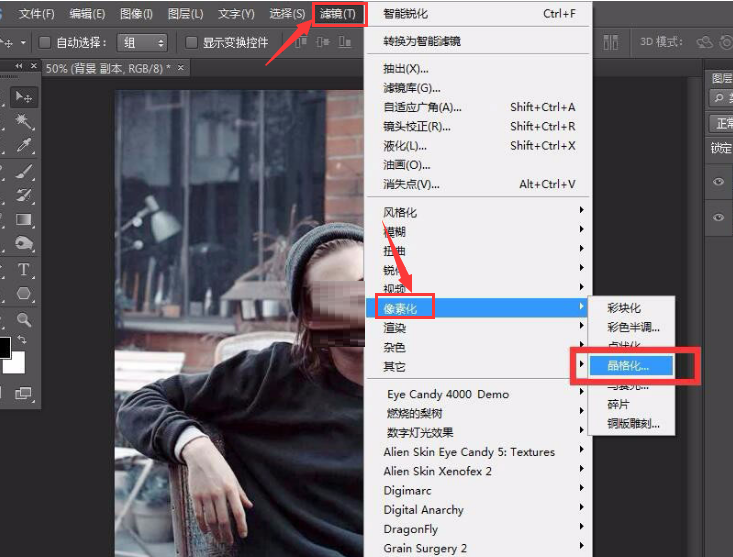
3.接着,适当调节单元格大小后,点击滤镜菜单中的锐化按钮,找到智能锐化选项
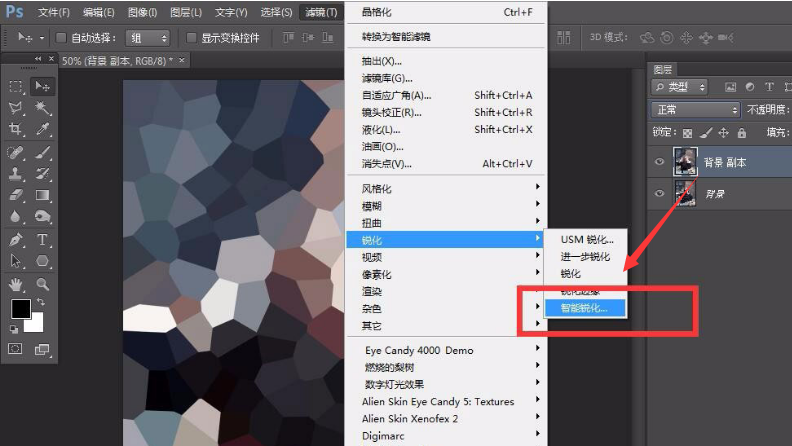
4.最后,将图层的混合模式改为叠加即可
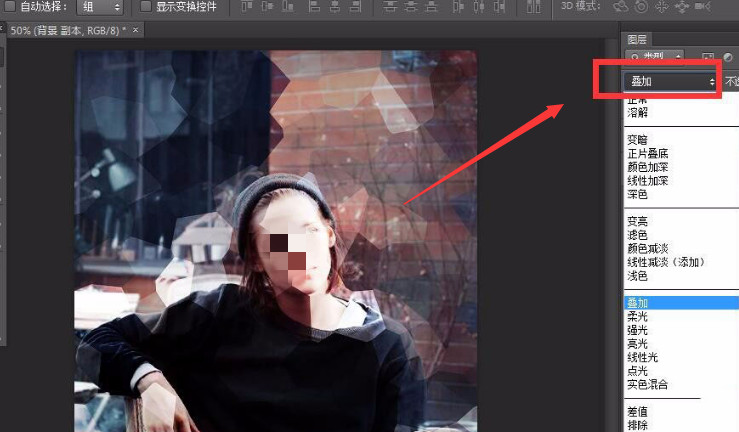
上面就是小编为大家讲解的ps制作晶格化图片的具体方法,大家可以试着制作哦。
相关下载1
我们怎么使用ps制作晶格化图片呢?可能有的朋友还不太了解,那么今天小编分享的就是关于ps制作晶格化图片的具体方法,有需要的小伙伴就和小编一起学习下吧。
1.首先,在ps软件中,点击左上角文件菜单中的打开按钮,导入图片素材
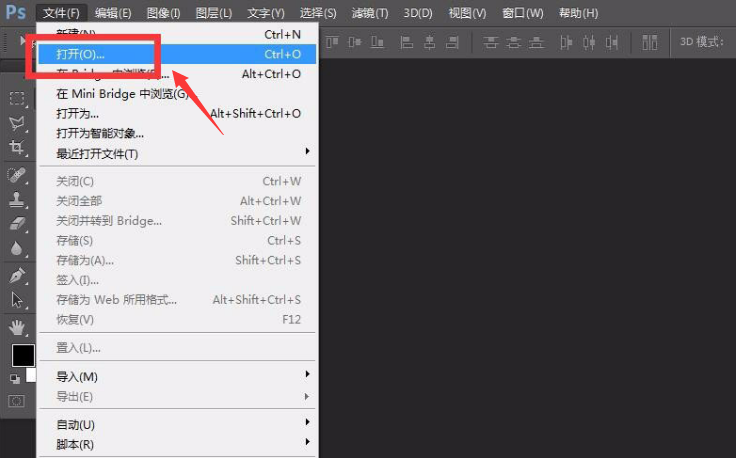
2.然后,在滤镜菜单的像素化栏目中,点击晶格化按钮
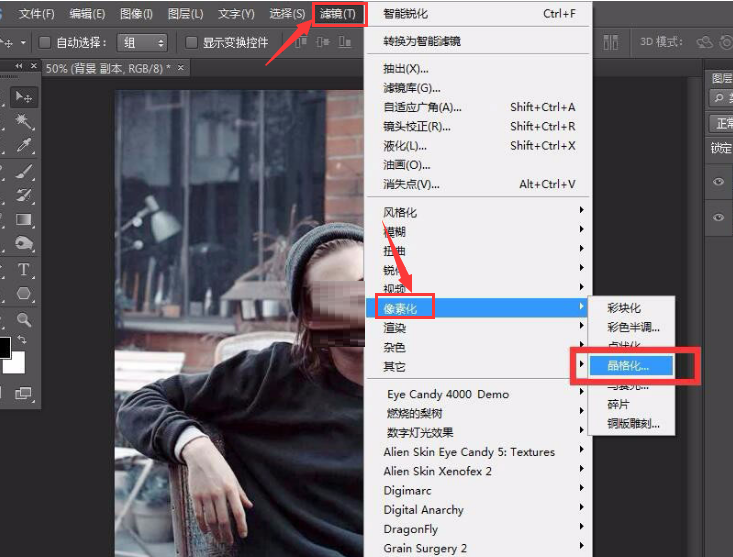
3.接着,适当调节单元格大小后,点击滤镜菜单中的锐化按钮,找到智能锐化选项
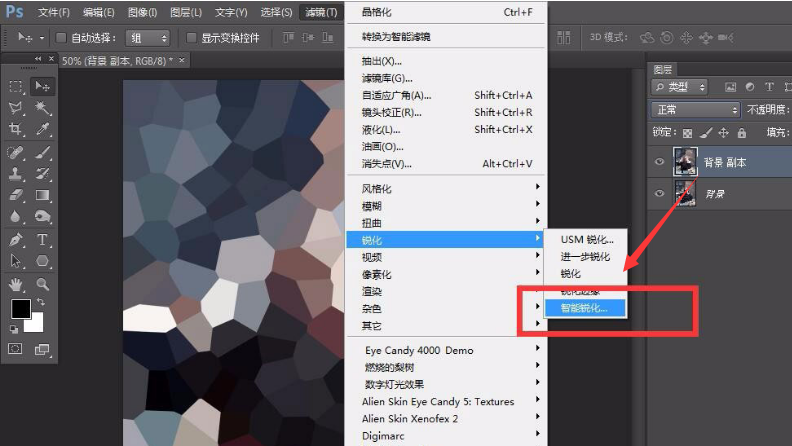
4.最后,将图层的混合模式改为叠加即可
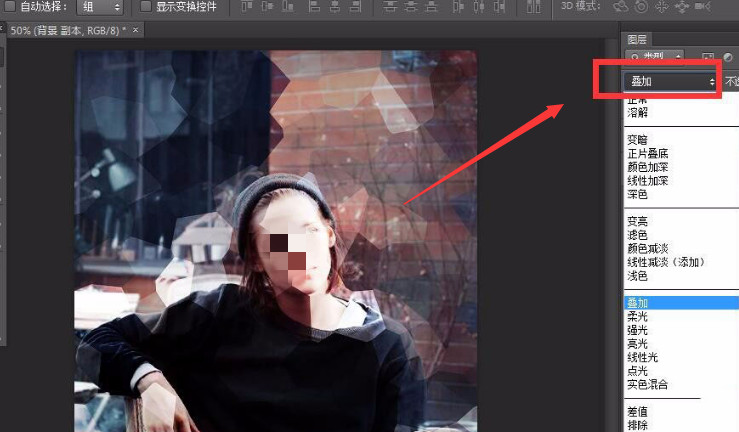
上面就是小编为大家讲解的ps制作晶格化图片的具体方法,大家可以试着制作哦。
相关阅读
 逍遥安卓模拟器
逍遥安卓模拟器 驱动人生
驱动人生 异次元主公
异次元主公 夜神安卓模拟器
夜神安卓模拟器 驱动精灵
驱动精灵 原神
原神 Microsoft Word 2020
Microsoft Word 2020 FLStudio 12
FLStudio 12 JetBrains ReSharper Ultimate(dotUltimate)
JetBrains ReSharper Ultimate(dotUltimate) Excel2010
Excel2010